Network Scanner est un outil réseau avancé doté d'une interface utilisateur claire et intuitive. Il est destiné aux grandes entreprises, aux PME et aux particuliers. Son objectif principal est de rechercher des ordinateurs dans une plage d'adresses IP donnée et de les localiser sur les réseaux LAN et WAN (sans fil).
Il ne s'agit pas d'un outil simplifié qui affiche uniquement la liste des ordinateurs, mais plutôt rempli de fonctionnalités avancées, telles que la possibilité de vérifier les dossiers et périphériques partagés, de vérifier les droits d'accès (lecture/écriture), la possibilité d'ouvrir et de mapper des lecteurs, et bien plus encore, le tout regroupé dans une interface facile à utiliser.
Pour commencer, cliquez sur « Ajouter une nouvelle adresse » et saisissez la plage IP. Si vous ne la connaissez pas, cliquez sur le bouton « Ma plage IP » et sélectionnez-la dans le menu déroulant.
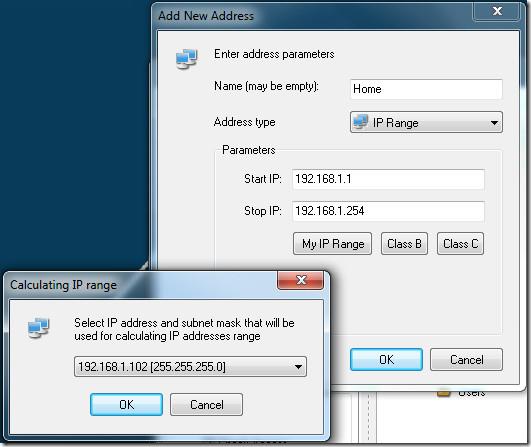
Outre les professionnels, il s'adresse également aux utilisateurs novices. Prenons un exemple : dans le champ « Type d'adresse », sélectionnez « Liste » et saisissez toutes les adresses système. Évidemment, sur un grand réseau, il est impossible de saisir manuellement des centaines, voire des milliers d'adresses, et les utilisateurs novices ne sauront pas comment trouver la bonne adresse.
Cliquez maintenant sur la petite icône « Rechercher » à droite, cliquez à nouveau sur le bouton « Rechercher » dans la nouvelle boîte de dialogue, puis cliquez sur « OK ». Tous les ordinateurs détectés sur le réseau seront alors répertoriés. Vous pourrez alors supprimer ceux que vous ne souhaitez pas ajouter. Pour ajouter uniquement l'ordinateur sélectionné, cliquez sur la petite icône « Ajouter » à droite et saisissez le nom ou l'adresse IP de l'ordinateur à ajouter. Toujours perdu ? Cliquez sur le bouton « Parcourir » et sélectionnez les ordinateurs à ajouter. Il est même possible d'importer/exporter la liste complète.
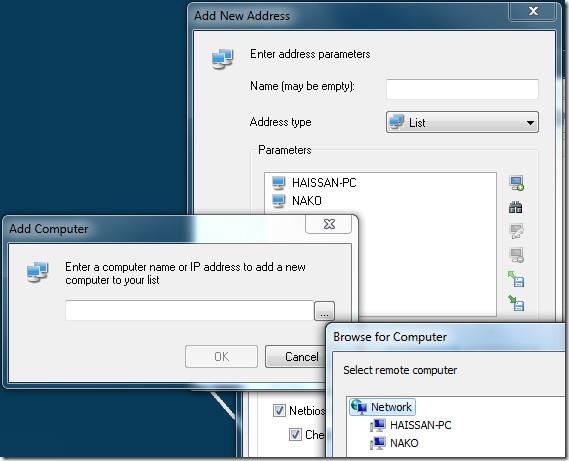
Une fois les ordinateurs répertoriés, la présentation claire offre aux administrateurs réseau une meilleure visualisation de chaque système. Vous pouvez consulter les dossiers partagés par défaut et par utilisateur, les appareils partagés et les droits d'utilisation de chaque dossier partagé (pour l'utilisateur actuel et l'utilisateur spécifié), parmi de nombreuses autres options utiles.
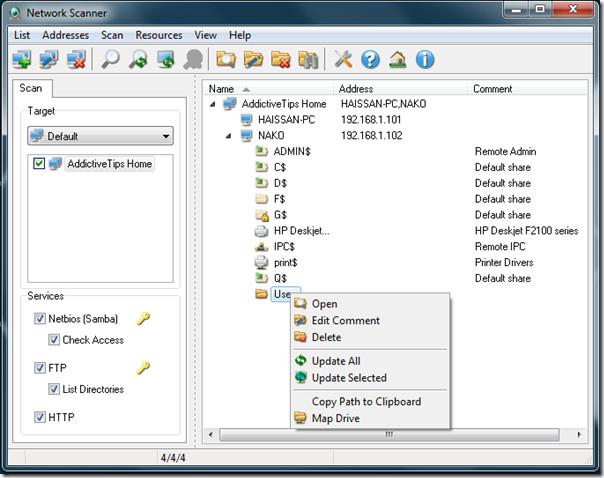
Outre l'analyse réseau par défaut, l'application permet également d'analyser les serveurs FTP et web. Vous pouvez ajouter un nombre illimité de profils réseau dans la barre latérale gauche. L'application est facilement évolutive et utilise le multithreading pour une analyse plus rapide. Les résultats sont toujours exportables aux formats HTML, XML ou TXT. Heureusement, contrairement à d'autres outils, vous n'avez pas besoin d'être administrateur pour l'exécuter.
Télécharger Network Scanner
Network Scanner est un outil gratuit réservé à un usage non commercial. Il fonctionne sous Windows XP, Windows Vista et Windows 7. Pour une application plus simple et simplifiée, essayez Find Shared Folders.
Remarque : L'inscription est obligatoire pour tous. Les utilisateurs particuliers recevront une licence gratuite du développeur dès leur inscription. N'oubliez pas de vous inscrire : l'application ne fonctionnera que 30 jours et vous devrez saisir la licence gratuite pour la lancer.

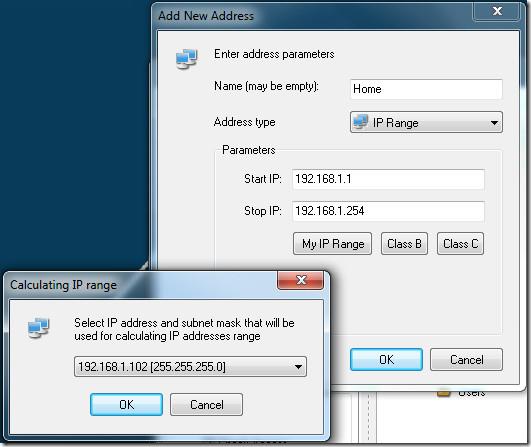
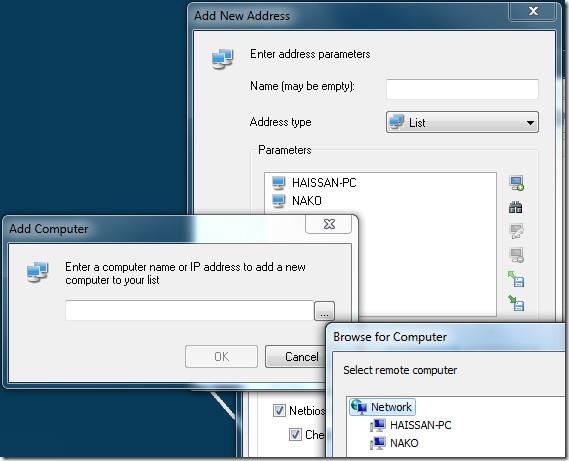
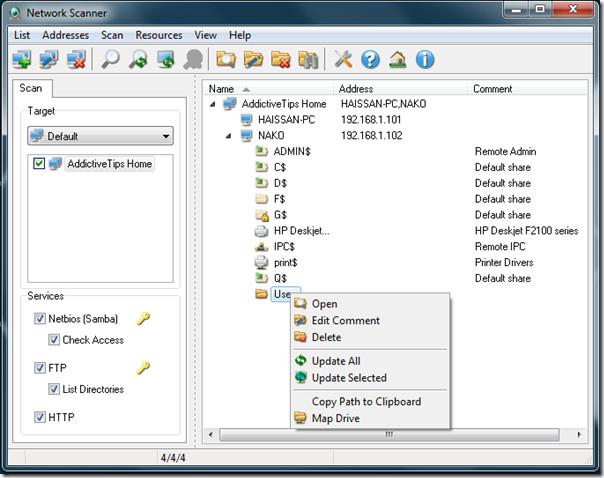




![Comment étendre votre bureau Windows avec Chromecast [Guide] Comment étendre votre bureau Windows avec Chromecast [Guide]](https://tips.webtech360.com/resources8/r252/image-9318-0829094632601.jpg)


